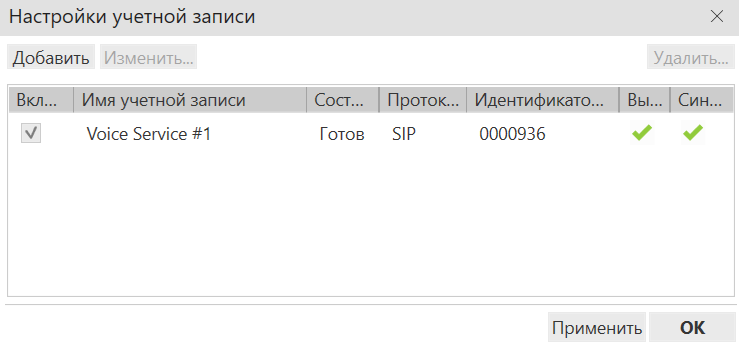Программа X-Lite (Bria) для Windows
На этой странице вы найдете инструкцию по установке и настройке программы X-Lite (Bria) для звонков с использованием SIP-аккаунта. Также вы узнаете, где брать данные для входа в SIP-аккаунт Novofon.
Как установить X-Lite (Bria) для Windows
1. Откройте сайт X-Lite (Bria) и нажмите «Start my free trial».
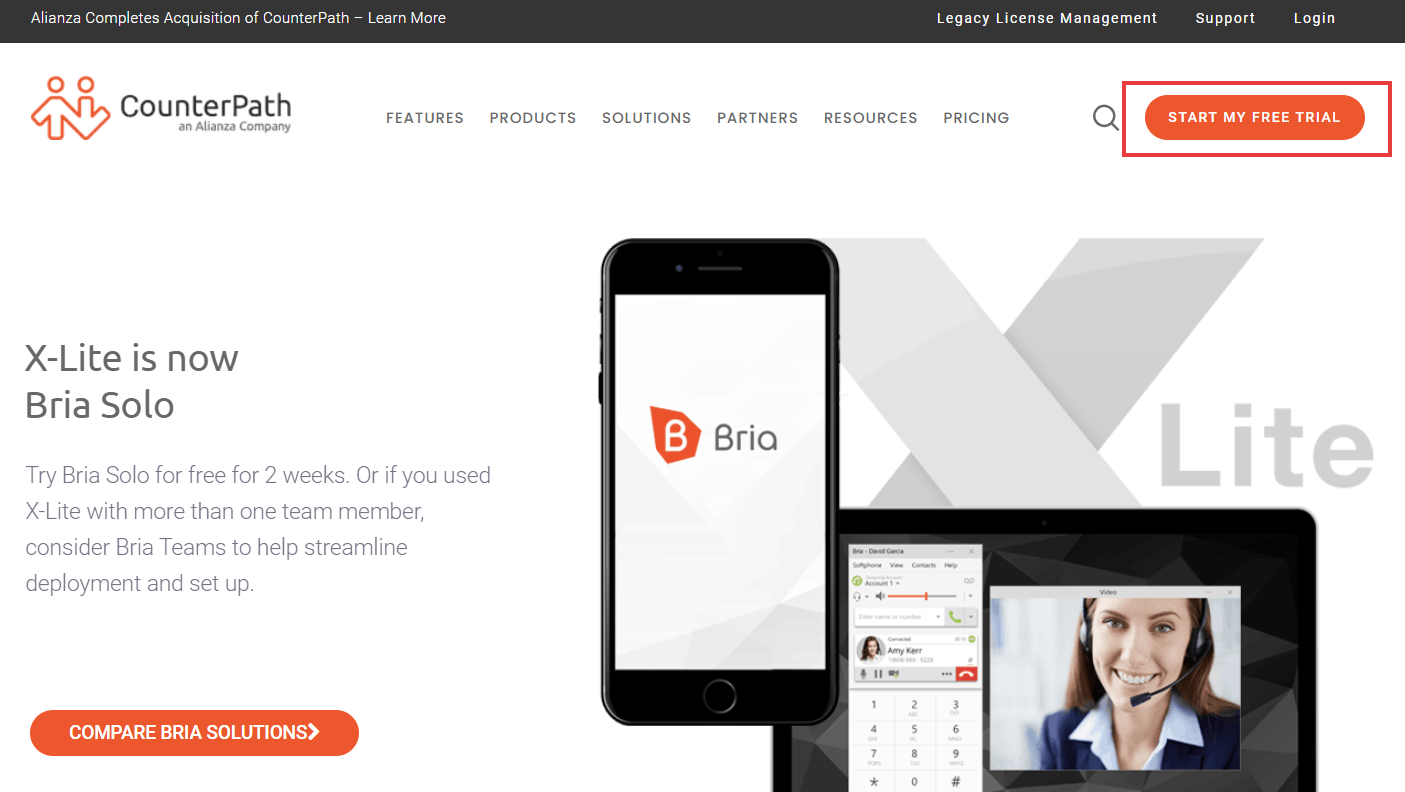
2. Далее нажмите «Choose my plan».
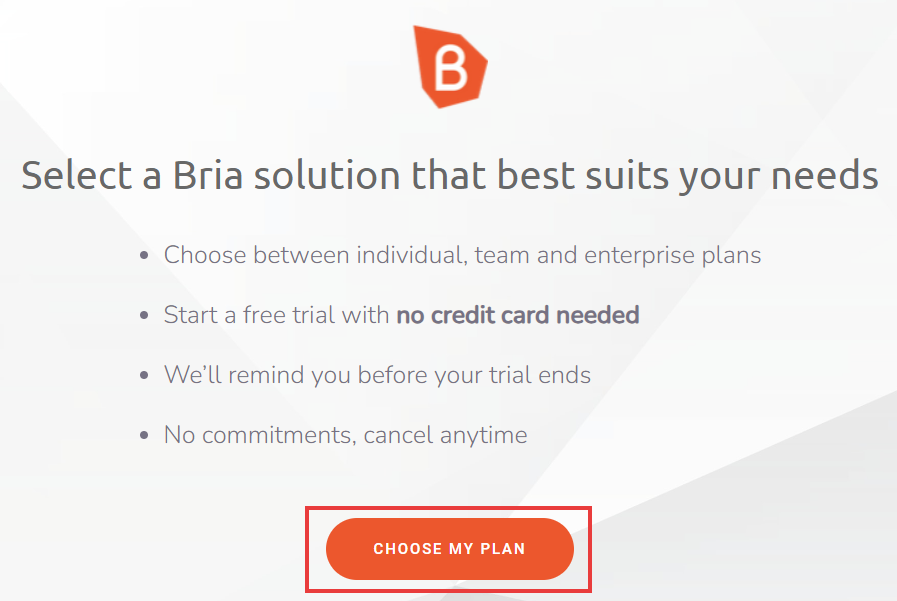
3. Введите данные для создания аккаунта. Внимание: на этом этапе вам нужно использовать личные данные, не связанные с аккаунтом Novofon. Используйте ваш email и придумайте пароль, введите ваше имя и фамилию.
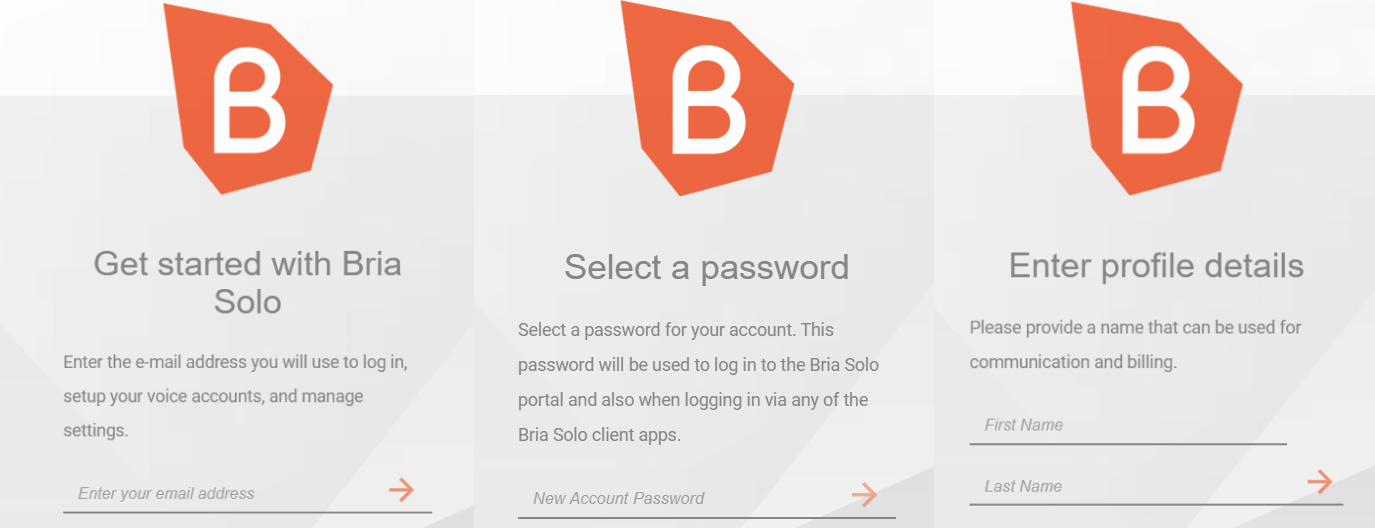
4. Прочитайте правила соглашения и установите переключатель на «I consent to CounterPath storing and processing my information to enable Bria Solo and receive relevant communications via email». Затем нажмите нажмите «Accept Terms and Create Account».
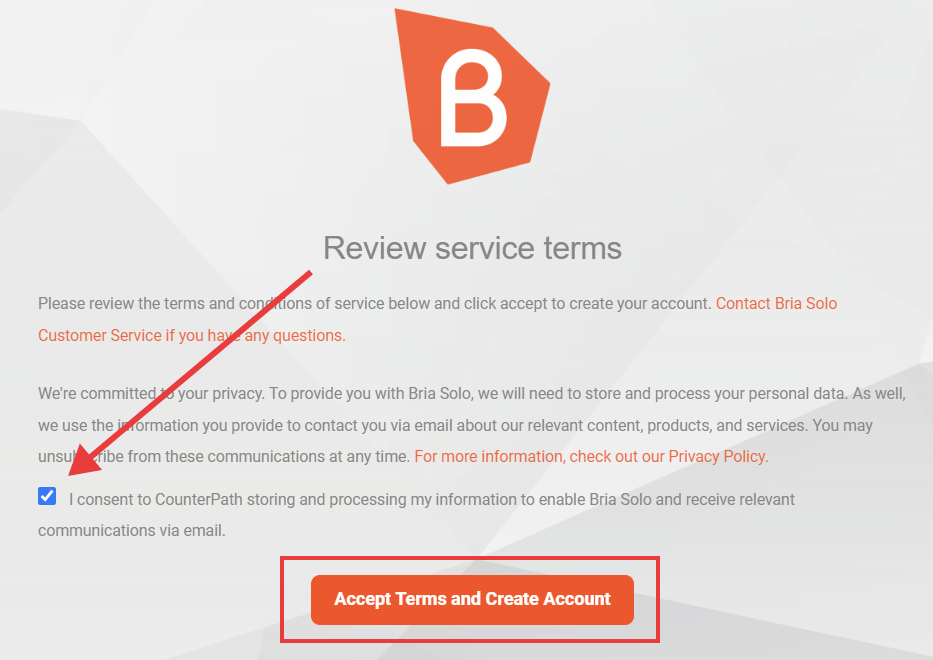
5. Перейдите в почту, которую вы указали на предыдущем шаге, откройте письмо письмо с темой «Verify Your Bria Solo Verify» и нажмите «Confirm email».
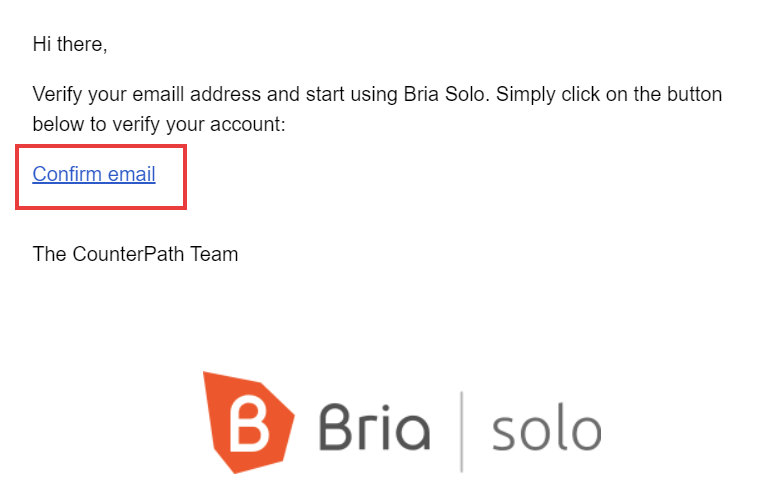
6. Теперь вы перенаправитесь в личный кабинет на сайте Bria. Если система автоматически не предложила вам настроить Voice Configuration, то перейдите в раздел «Voice and Video» и нажмите «Add Voice Configuration».
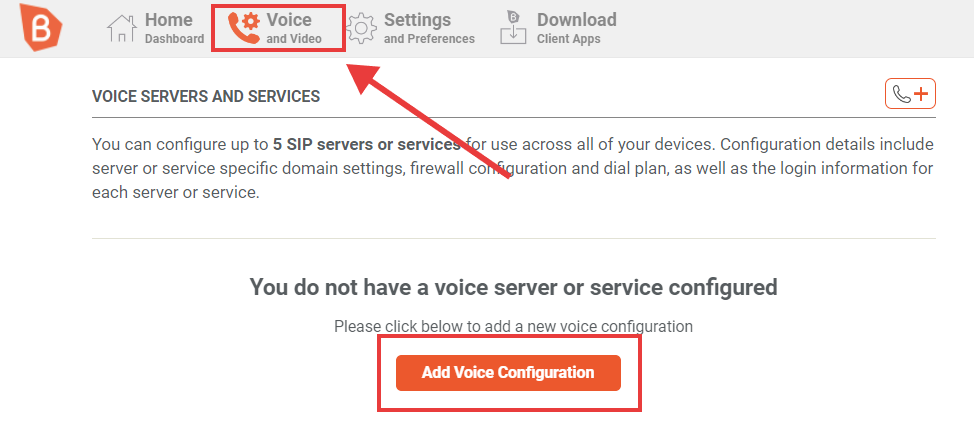
7. Нажмите «Configure SIP Settings».
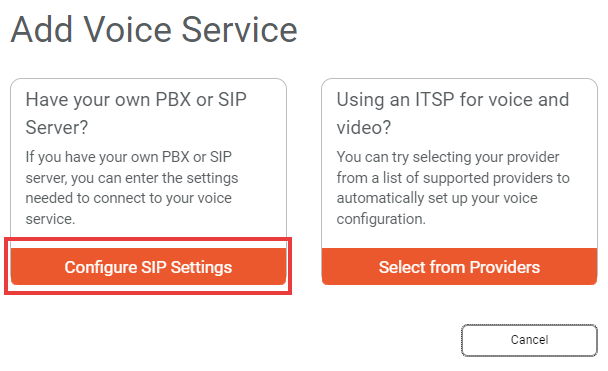
8. Теперь вам нужно ввести данные для входа в ваш SIP-аккаунт Novofon. Все данные можно найти на вкладке «ВАТС» в личном кабинете Novofon (Телефония → Пользователи АТС → Имя пользователя → Вкладка «ВАТС»).
- Domain — sip.novofon.ru SIP
- Username — ваш логин из личного кабинета в Novofon (Телефония → Пользователи АТС → Имя пользователя → Вкладка «ВАТС»).
- SIP/Voice Password — ваш пароль из личного кабинета Novofon (Телефония → Пользователи АТС → Имя пользователя → Вкладка «ВАТС»).
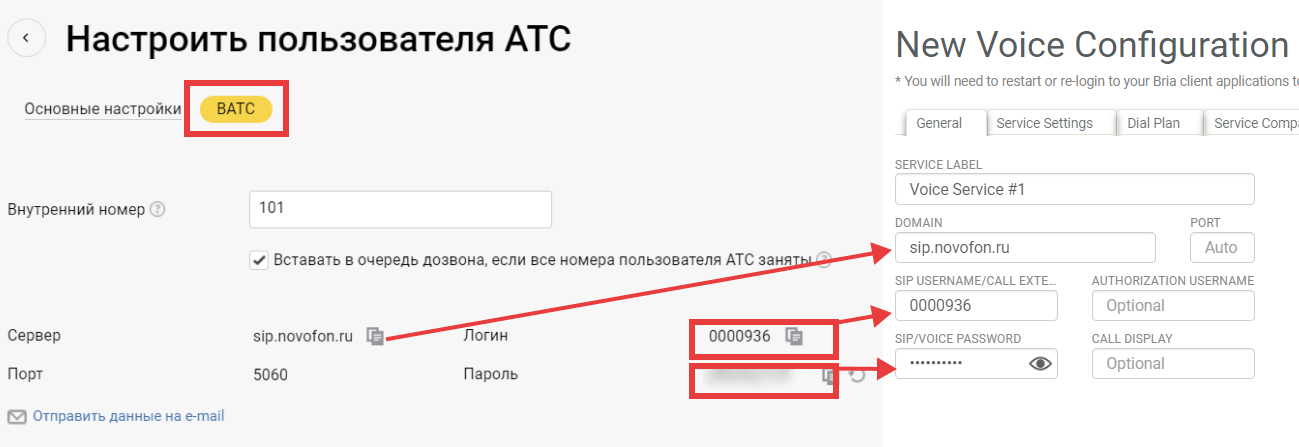
Далее нажмите на «Save and Close».
9. Теперь нужно загрузить и установить приложение для звонков. Для этого перейдите в раздел «Download Client Apps» и загрузите версию для Windows.
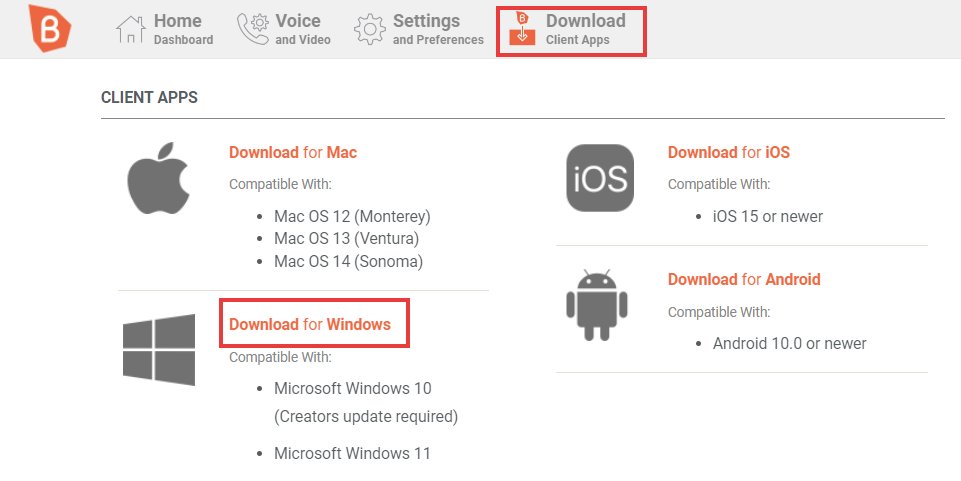
10. Откройте загруженный файл, и программа установится автоматически. После завершения установки введите данные вашего аккаунта Bria, который вы только что создали, и нажмите «Войти».
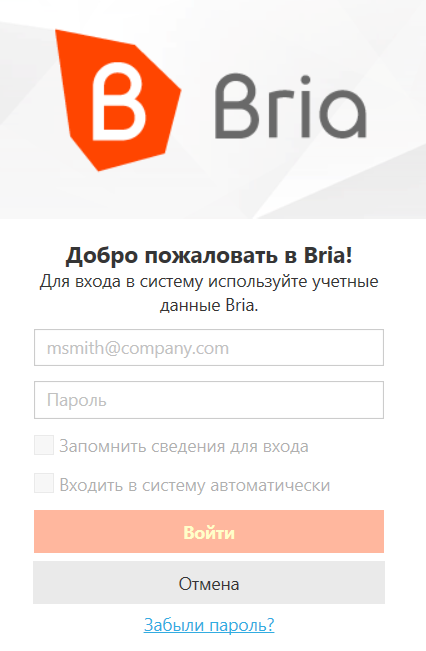
11. Данные вашего SIP-аккаунта уже должны быть загружены в приложение. Чтобы убедиться в этом, перейдите в раздел «Программный телефон» → «Настройки учетной записи».
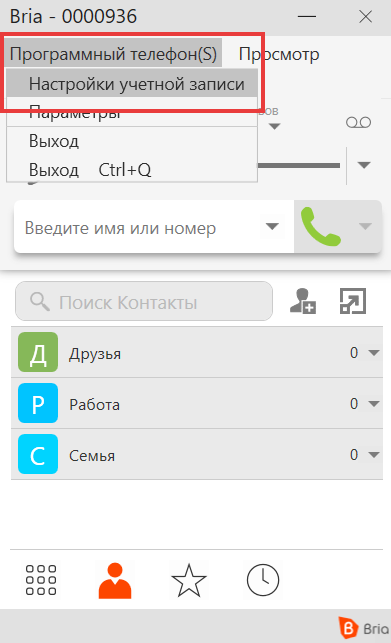
12. Там вы увидите SIP-данные, которые вы ранее ввели на сайте. Теперь вы готовы использовать ваш SIP-аккаунт в программе Bria.